Adobe Acrobat Professional 7.0 中文版(图文)
2019-09-19 11:38:16来源:窝游网 作者:窝游网
根据Adobe官方网站提供的消息,Acrobat7.0软件包提供“Acrobat7.0Professional”(专业版)、“Acrobat7.0Standard”(标准版)和“AcrobatElements”(基础版)3种版本。
Acrobat7.0Professional(专业版)可利用高级管理功能设计文档。适用于使用CAD和与出版相关软件的技术性作业及创作型项目。新追加了可利用免费客户端软件“Reader7.0”任何人都可发表评论的功能。
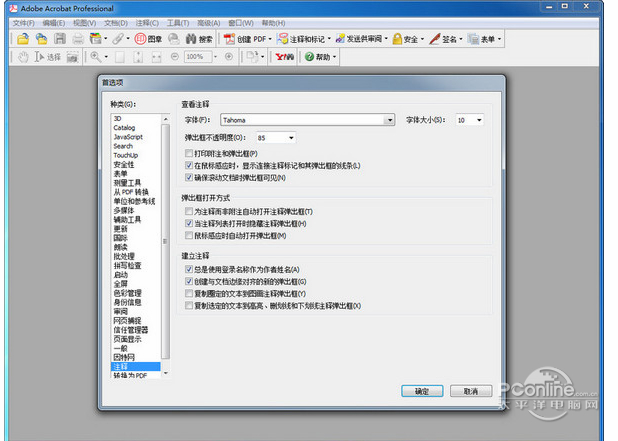
软件截图1
功能介绍:
一、扫描至PDF、转换PDF文档:
使用Acrobat X Pro内置的PDF转换器,你可以将纸质文档、电子表单 Excel、电子邮件、网站、照片、Flash等各种内容扫描或转换为PDF文档。
1、扫描至PDF:扫描纸质文档和表单并将它们转换为 PDF。利用 OCR 实现扫描文本的自动搜索,然后检查并修复可疑错误。可以导出文本,在其他应用程序重用它们。
2、Word、Excel 转 PDF:集成于微软Office 中使用一键功能转换 PDF 文件,包括 Word、Excel、Access、PowerPoint、Publisher 和 Outlook 。
3、打印到PDF:在任何选择 Adobe PDF 作为打印机进行打印的应用程序中创建 PDF 文档。Acrobat X 能捕获原始文档的外观和风格。
4、HTML转PDF:在IE或 Firefox 中单击即可将网页捕获为 PDF 文件,并将所有链接保持原样。也可以只选择所需内容,转换部分网页。
二、编辑PDF、将PDF转换为Word、Excel、打印PDF:
1、快速编辑PDF文档:在 PDF 文件中直接对文本和图像做出编辑、更改、删除、重新排序和旋转 PDF 页面。
2、PDF 转 Word、Excel:将 PDF 文件导出为 Microsoft Word 或 Excel 文件,并保留版面、格式和表单。
3、快速打印PDF:减少打印机错误和延迟。预览、印前检查、校正和准备用于高端印刷制作和数字出版的 PDF 文件。
三、创建富媒体PDF文件:
将包括电子表单、网页、视频等更丰富内容制作为一个经过优化的 PDF文档,从而提升了效果。轻松自定义 PDF 包,突出您的品牌形象和风格。
安装步骤:
1、打开Acrobat7.0安装包,解压,双击应用程序
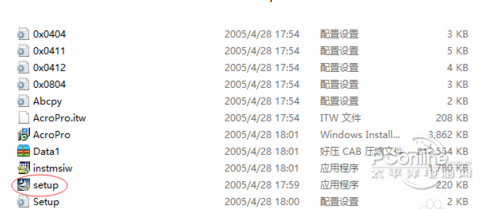
软件截图2
2、点击下一步
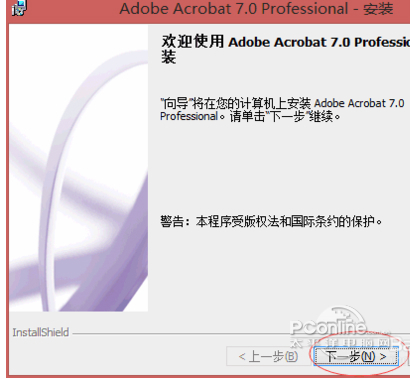
软件截图3
3、选择简体中文-下一步
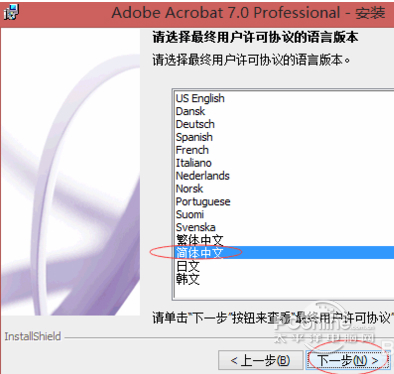
软件截图4
4、点击接受协议
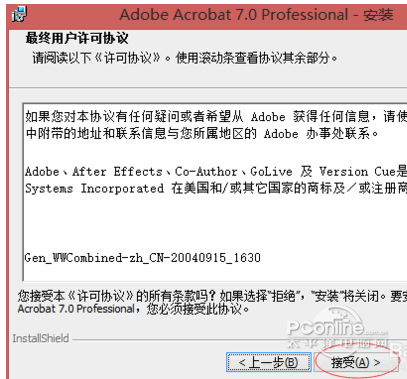
软件截图5
5、填写用户信息,用户名和单位可以随意填写,序号百度搜索即可
6、将搜索到的序列号填入用户信息-序号中
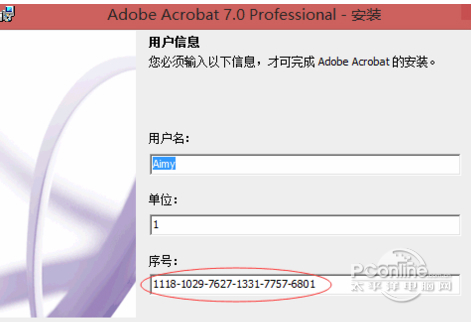
软件截图6
7、点击下一步,进入安装界面,安装完成后,点击完成。
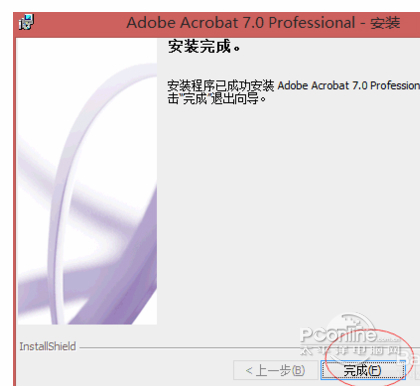
软件截图7
使用方法:
使用Adobe Acrobat Pro将pdf文件转换成Word
1、启动Adobe Acrobat Pro软件
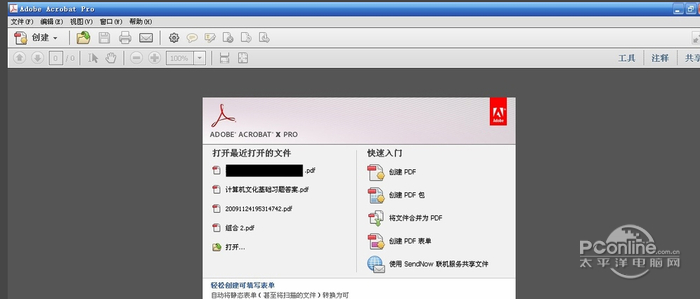
软件截图8
2、点击菜单栏“开始”-“打开”
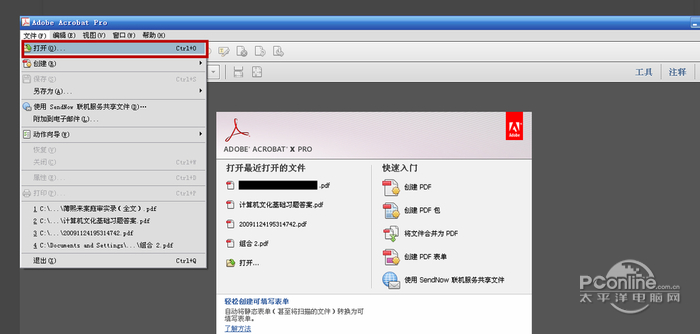
软件截图9
3、选择要打开的pdf文件,点击“打开”。
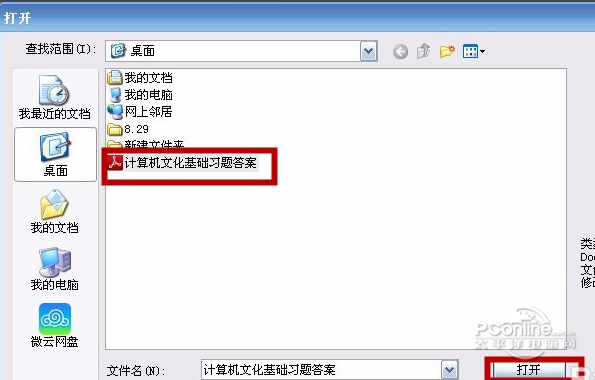
软件截图10
4、点击菜单栏“开始”-“另存为”-“Microsoft Word ”-“Word 97-2003文档”
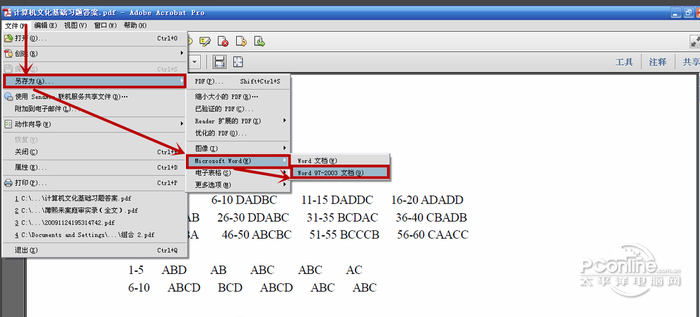
软件截图11
5、在弹出的“另存为”对话框中,选好保存的位置(比如保存到桌面),点击“保存”。
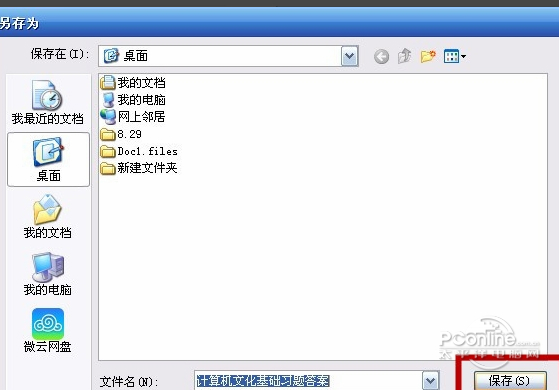
软件截图12
6、把刚才由pdf转换出来的Word文档使用Office中的Word软件打开。效果如下图。
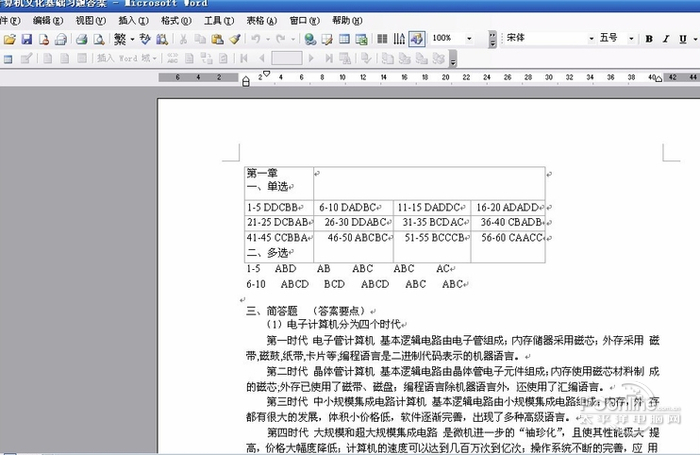
软件截图13
常见问答:
如何用Adobe Acrobat professional7.0修改PDF文档?
用Adobe Acrobat professional7.0软件打开PDF文件,依次点击“工具”—“高级编辑工具”—“TouchUp文本工具(T)”,然后你用鼠标点击需要编辑的地方,就会出现一个长方形边框,在这个框内,你把光标移到需要编辑的位置,输入文字即可。
编辑点评:
小编认为:Adobe Acrobat professional是一款非常优秀PDF电子文档创建软件。借助 Acrobat ,您几乎可以用便携式文档格式 (Portable Document Format ,简称 PDF) 出版所有的文档。 PDF 格式的文档能如实保留原来的面貌和内容,以及字体和图像。该软件非常好用,可以编辑PDF进行各种修改,软件经常会不定期的自动更新,是一款强大好用的工具。












